
Sadržaj:
- Korak 1: Prikupite materijale
- Korak 2: Umetnite USB u računalo
- Korak 3: Preuzmite Linux
- Korak 4: Preuzmite Rufus
- Korak 5: Otvorite Rufus
- Korak 6: Pretvorite USB u medij za pokretanje
- Korak 7: Izbacite pogon
- Korak 8: Pokrenite sustav pomoću pogona
- Korak 9: Korištenje Linuxa
- Korak 10: Instalirajte Linux da bi vam bio stalni OS
- Autor John Day [email protected].
- Public 2024-01-30 09:33.
- Zadnja promjena 2025-01-23 14:47.
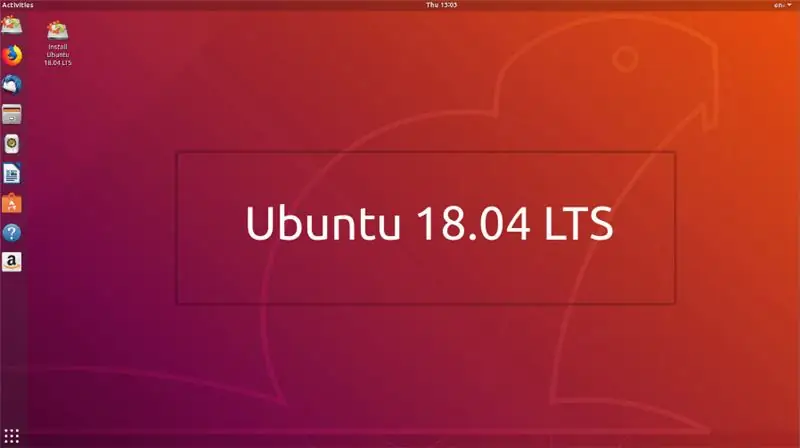
Ovo je jednostavan uvod o tome kako započeti s Linuxom, točnije Ubuntuom.
Korak 1: Prikupite materijale
Prvo će vam trebati računalo za postavljanje medija za pokretanje, računalo s kojeg želite pokrenuti Linux (mogu biti isto računalo) i flash pogon.
Korak 2: Umetnite USB u računalo
Nabavite USB pogon i umetnite ga u računalo te otvorite web -preglednik po svom izboru.
Korak 3: Preuzmite Linux

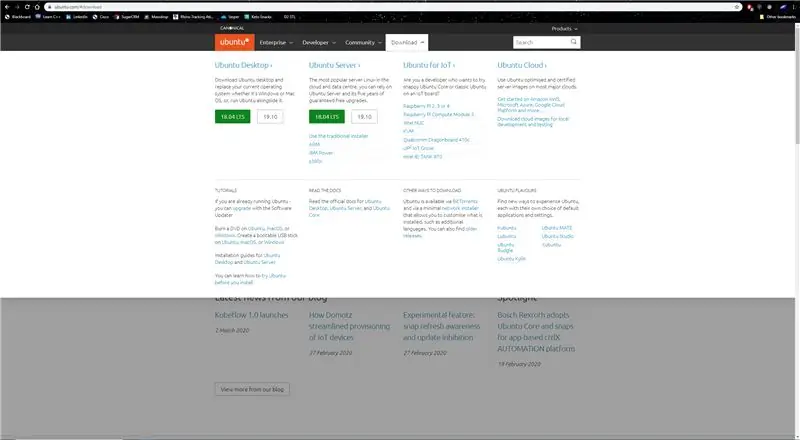
Idite na www.ubuntu.com
Odaberite karticu "preuzimanje"
Zatim pod "Ubuntu Desktop" kliknite zeleni okvir "18.04 LTS ', ovo će preuzeti datoteku
Korak 4: Preuzmite Rufus
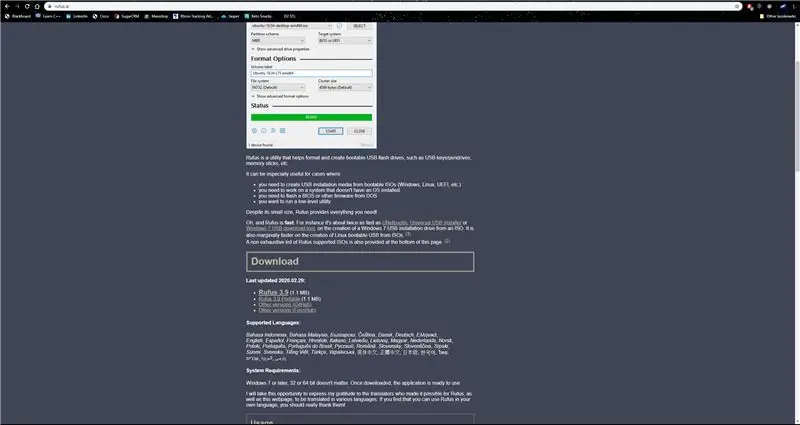
Da biste ono što ste upravo preuzeli pretvorili u pogon za pokretanje, morate pretvoriti USB u pogon za pokretanje, možete koristiti bilo koji program ".iso na usb", međutim pokazat ću kako se koristi Rufus.
Za preuzimanje Rufusa idite na www.rufus.ie
Pomaknite se prema dolje i odaberite Rufus 3.9 '
Ovo će preuzeti datoteku
Korak 5: Otvorite Rufus
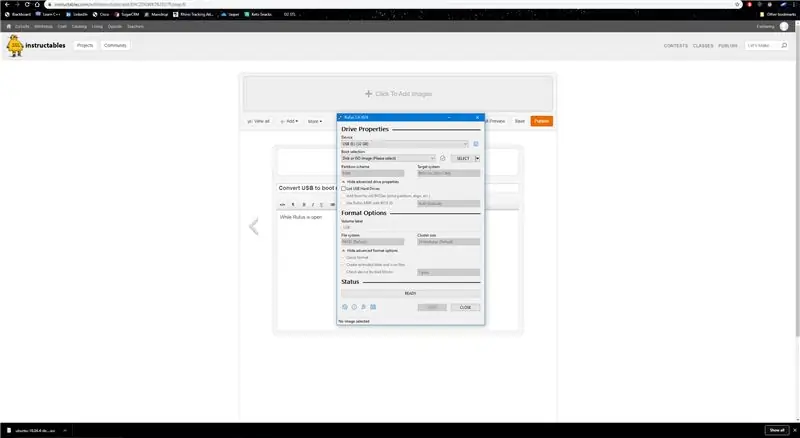
Dok je USB umetnut, a sve datoteke koje želite zadržati pohranjene su na drugom mjestu jer će se na taj način izbrisati sve datoteke na pogonu, otvoriti rufus, najbolji način za to je odabir gumba Windows na radnoj površini i pretraživanje "Rufus".
Korak 6: Pretvorite USB u medij za pokretanje
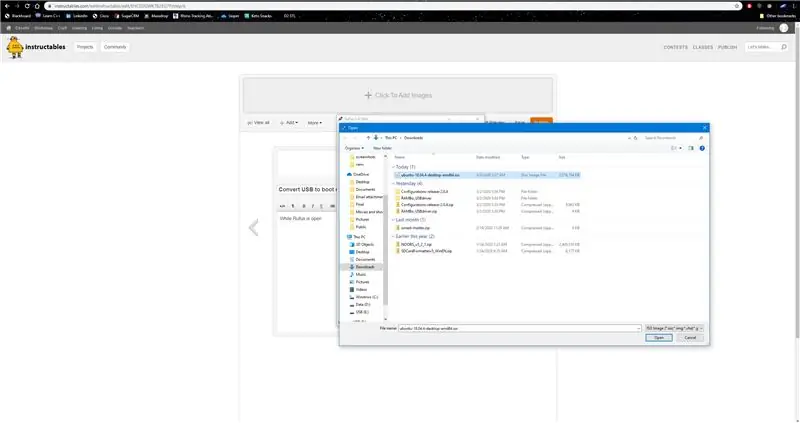
Dok je Rufus otvoren, odaberite padajući izbornik "uređaj" i odaberite pogon koji želite koristiti.
Zatim odaberite "odaberi" i pronađite gdje ste preuzeli linux iso datoteku (obično se nalazi pod "preuzimanja")
Zatim odaberite "start", trebao bi biti pri dnu prozora
Slijede dva prozora, samo kliknite "ok" na oba, trebat će neko vrijeme da se dovrši
Korak 7: Izbacite pogon
Nakon što Rufus završi svoje, sigurno izbacite USB i uklonite pogon.
Korak 8: Pokrenite sustav pomoću pogona
Prikupite računalo koje želite koristiti za Linux i umetnite USB u njega
Provjerite je li računalo isključeno, a zatim uključite računalo
Čim pritisnete gumb za uključivanje, više puta pritisnite tipku f11 dok se ne pojavi crni zaslon s bijelim tekstom.
Pomoću tipki sa strelicama odaberite pogon koji počinje s "UEFI:", ovo je vaš Linux pogon
Pritisnite tipku enter na tipkovnici, pojavit će se drugi upit
Pritisnite enter još jednom i pokrenut ćete Linux
Korak 9: Korištenje Linuxa
S lijeve strane bit će ikone koje označavaju aplikaciju koju imate, Firefox će biti druga ikona (od vrha do dna)
Za pregledavanje Interneta možete koristiti Firefox.
Umjesto Microsoft Word, Pages ili Google Docs, Linux ima Libre Office, vrlo je sličan Officeu, ali je besplatan
Ako ga želite isprobati, nalazi se na lijevoj bočnoj traci, zadržite pokazivač iznad ikona da biste ga pronašli, bit će označen kao "LibreOffice Writer"
Ako želite pogledati postavke, kliknite lijevom tipkom miša na ikone u gornjem desnom kutu, a zatim kliknite ikonu postavke (odvijač i ključ)
Ovako možete promijeniti pozadinu, naziv uređaja, mrežu ili uređaje s kojima ste povezani itd.
Korak 10: Instalirajte Linux da bi vam bio stalni OS
Ovaj korak nije obavezan, ako želite nastaviti koristiti Linux, slijedite ovaj korak, ako ne, onda zanemarite
Na radnoj površini bit će ikona s oznakom "instaliraj Ubuntu ……"
Dvaput kliknite ovo i slijedite upute.
NEMOJTE TAKO UČINITI OSIM KOJI NISTE SIGURNI
Preporučeni:
Napravio sam stari CD pogon u Wifi robota koristeći Nodemcu, L298N motorni pogon i mnoge druge: 5 koraka

Napravio sam stari CD pogon u Wifi robota koristeći Nodemcu, L298N motorni pogon i mnoge druge: VX Robotics & Prisutna elektronika
Kako snimiti pokretački program na Atmega328p-AU (SMD): 5 koraka

Kako snimiti Bootloader na Atmega328p-AU (SMD): Pozdrav svima !! U ovom Instructables-u pokazat ću vam kako spaliti Bootloader na Atmega328p-AU (SMD) čip i kako napraviti Arduino NANO od početka do kraja. Postupak je napisan u ove upute se mogu koristiti za izradu bilo koje arduino ploče za vas
Kako koristiti Mac terminal i kako koristiti ključne funkcije: 4 koraka

Kako koristiti Mac terminal i kako koristiti ključne funkcije: Pokazat ćemo vam kako otvoriti MAC terminal. Također ćemo vam prikazati nekoliko značajki unutar Terminala, kao što su ifconfig, mijenjanje direktorija, pristup datotekama i arp. Ifconfig će vam omogućiti da provjerite svoju IP adresu i svoj MAC oglas
Kako stvoriti pokretački USB pogon bez upotrebe softvera: 3 koraka

Kako izraditi pokretački USB pogon bez korištenja bilo kojeg softvera: Za ručno stvaranje USB pogona za pokretanje koristit ćemo naredbeni redak kao zadani program za Windows. Evo korak po korak za stvaranje USB pogona za pokretanje kao instalacijskog medija sustava Windows. Da bih stvorio pokretački USB pogon kao instalaciju sustava Windows, ja
Kako napraviti bilo koju kompaktnu flash karticu ili Microdrive pokretački sustav Windows XP: 5 koraka

Kako napraviti bilo koju kompaktnu flash karticu ili Microdrive uređaj za podizanje sustava Windows XP: Ovo je zgodan način zaobilaženja zahtjeva da se XP pokreće s fiksnog medija. Jedan od najvećih problema pri izgradnji računala za automobil ili drugog visoko mobilnog uređaja je taj što biste se zaista trebali pokrenuti s fiksnog medija za dug životni vijek
